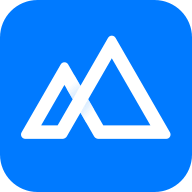优化Cool Edit进行音乐剪辑的步骤指南
作者:佚名 来源:未知 时间:2024-12-08
Cool Edit剪辑音乐的方法步骤

Cool Edit是一款功能强大的多轨音频编辑软件,广泛应用于音乐制作、录音、编辑等领域。它能够高质量地完成录音、编辑、合成等多种任务,并支持多种音频格式的处理。无论是专业音乐制作人还是音乐爱好者,都可以通过Cool Edit轻松实现音乐的剪辑和处理。以下是详细的Cool Edit剪辑音乐的方法步骤:
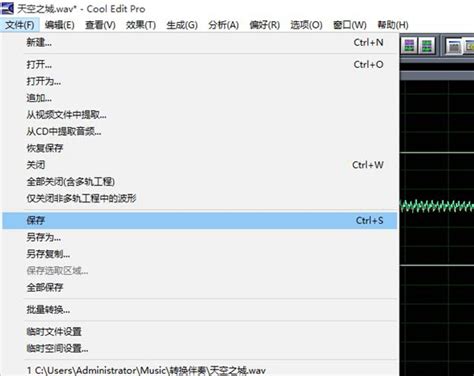
一、准备工作

1. 安装软件:
首先需要确保已经下载并安装了Cool Edit软件。可以在官方网站或可靠的软件下载平台上找到安装包,并按照提示进行安装。
2. 配置硬件:
为了保证录音和剪辑的效果,建议使用带有声卡的电脑,并配备USB话筒和音箱。如果没有专业设备,也可以使用音质良好的耳麦替代。如果希望获得更好的录音效果,可以使用转换头将唱卡拉OK用的大口话筒转换成小口插口,插在声卡上。
3. 下载插件:
Cool Edit支持多种可选插件,这些插件可以扩展软件的功能。推荐下载并安装BBESonicMaximizer、ultrafunk、wave等插件,以丰富音频处理效果。
二、录音过程
1. 设置录音环境:
在录音前,需要确保录音环境安静,避免背景噪音干扰。耳机可以作为监听音箱,用来听伴奏音乐,避免录音时录入音乐和人声的混合声音。
2. 打开软件:
启动Cool Edit软件,进入主界面。主界面通常分为五个区域:工具栏、音轨显示区、波形显示区、时间显示区和状态显示区。
3. 新建工程:
打开软件后,会自动建立一个新的工程。如果已有工程文件,可以直接打开。
4. 插入伴奏音乐:
如果需要进行人声录制并合成伴奏,可以从网上下载MP3或WMA格式的伴奏音乐,然后将其插入到软件的音轨中。右键单击音轨,选择“插入音频文件”,并从硬盘上选择所需的伴奏音乐。
5. 设置录音轨道:
在音轨1处单击“R”按钮,表示此轨是在录音范围之中。确保“声音与音频属性”中的录音项已打勾,并在MIC一栏中选中。
6. 开始录音:
点击软件左下角的红色录音按钮,开始录音。录音过程中,对着话筒唱歌或说话。录音完成后,点击停止按钮。
三、剪辑处理
1. 保存录音文件:
录音完成后,选择菜单栏中的“文件另存为”,将录音文件保存到指定的文件夹中。建议保存为无损压缩的WAV格式,以便后续处理。
2. 降噪处理:
在录音过程中,周围环境或话筒可能会产生噪音。为了去除这些噪音,可以双击音轨中的录音波形进入单轨模式,点击菜单栏的“效果-噪音消除-降噪器”。选择噪音级别(一般不要高于80,避免人声失真),点击“噪音采样”,然后勾选“直通”选项,点击“预览/停止”按钮,听降噪后的效果。如果不满意,可以调整降噪级别,直到达到满意的效果。
3. 静音处理:
对于歌曲头尾处没有人声但可能产生噪音的地方,可以用鼠标左键选中该段波形后单击鼠标右键,选择“静音”。
4. 高音鼓励处理:
为了调整录音的高音和低音部分,使声音更加清晰明亮或厚重,可以使用BBE插件进行高音鼓励处理。单击菜单栏的“效果-DirectX”,选择“BBESonicMaximizer”,在弹出的对话框中选择预设效果,通过按钮进行效果调整,直到满意后点击确定。
5. 压限处理:
压限处理可以将录音的声音从整体上调整得更均衡,避免忽大忽小、忽高忽低。可以使用Wave插件进行压限处理。点击菜单栏的“效果-DirectX-WavesC4”,选择预设效果,并进行调整,直到调出最理想的效果后单击“确定”。
6. 混响处理:
混响处理可以使声音不显得太干,变得更圆润。可以使用Ultrafunk插件进行混响处理。点击菜单栏的“效果-DirectX-UltrafunkfxReverbR3”,选择预设效果,并调整选项,直到达到满意的混响效果后点击确定。
7. 剪切多余部分:
在剪辑过程中,可能需要剪切掉录音中的多余部分,如不需要的旁白、噪音等。可以用鼠标在不需要的音乐部分上拖动,选中它们,然后按鼠标右键,选择“cut(剪切)”。软件会开始处理,处理完毕后,刚才那段不需要的音乐就被剪切掉了。
8. 音频分割:
如果需要将录音文件分割成多个部分,可以使用Cool Edit自带的分割功能。在需要分割的位置单击鼠标右键,选择“分割”或类似的选项,即可将音频文件分割成两部分。
9. 音量调整:
在剪辑过程中,可能需要对音量进行调整。可以通过音轨下方的音量滑块来调整音量大小,也可以通过菜单栏中的“效果-音量-音量标准化”来调整整个音频文件的音量。
四、合成与导出
1. 合成音频:
在处理完所有剪辑和效果后,需要将人声与伴奏合成在一起。切换至多轨模式,确保音轨1为人声,音轨2为伴奏音乐。右键单击音轨3处,选择“混缩为音轨所有波形”,即可将人声与伴奏合成在一起。
2. 导出音频:
合成完成后,可以选择菜单栏中的“文件-另存为”,将合成后的音频文件导出为所需的格式。推荐选择MP3格式,并设置适当的比特率和采样率,以保证音质。
3. 备份与分享:
导出完成后,建议将音频文件备份到安全的存储位置,以便后续使用。同时,可以将音频文件分享到社交媒体、音乐平台等,与他人分享你的创作成果。
通过以上步骤,我们可以使用Cool Edit轻松实现音乐的剪辑和处理。无论是去除噪音、调整音量、添加效果还是合成音频,Cool Edit都能提供强大的功能和灵活的操作方式。希望这篇文章能够帮助那些对Cool Edit剪辑音乐感兴趣的用户更好地掌握这款软件的使用技巧。
- 上一篇: QQ可登录但无法浏览网页
- 下一篇: 炸弹台球必胜秘籍:解锁高手攻略